始める前に
以下が必要です。
- ユニバーサルログインが構成されたAuth0開発テナント。
- カスタムドメイン構成のアプリケーション。
- ローカルホスト上で動作する開発用アプリまたはサンプルアプリ(Reactサンプルアプリなど)
- Identifier First認証が有効になっている
- パスワードを使用するデータベース接続
セットアップする
でユニバーサルログイン、Identifier First認証、パスワードを使用するデータベース接続をセットアップします。 シングルページアプリケーションを実行して、カスタムログイン画面を構築します。高度なカスタマイズインターフェイスのコンテキストを理解するには、Auth0が提供するボイラープレートアプリをクローンしてください:git clone https://github.com/auth0/auth0-acul-react-boilerplate
ACUL SDKをインストールします。Reactのボイラープレートをクローンしたら、ディレクトリをauth0-acul-react-boilerplateに変更して、SDKをインストールします。
1. login-id画面を構築する
以下は完全な画面の例です。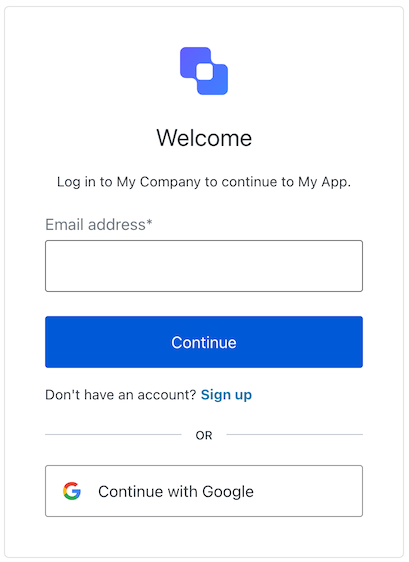
ログインID ログインIDのサンプル画面
ログインID ログインIDのサンプル画面
SDKをインポートして初期化する
auth0-acul-react-boilerplate/srcフォルダー内に「screens」という名前のフォルダーと「Login.tsx」という名前のファイルを作成します。SDKをインポートして、Reactコンポーネント内で画面にSDKを初期化します。
SDKで画面のプロパティやメソッドにアクセスする
SDKを使用すると、画面のプロパティやメソッドにアクセスできます。Auth0 ACUL JS SDKにはデータにアクセスするためのプロパティとメソッドがあります。 コンテキストデータの詳細については、「ユニバーサルログインのコンテキストデータ」をお読みください。送信アクションを呼び出す
SDKを使用して、画面で捉えたデータをサーバーに送信します。サーバーはこのデータを処理し、フローにある次の手順にユーザーを進めます。エラーがあれば画面を再度読み込んで、ユーザーにエラーのある箇所を示します。エラーはSDKからアクセスされます。2. login-password画面を構築する
以下は完全な画面の例です。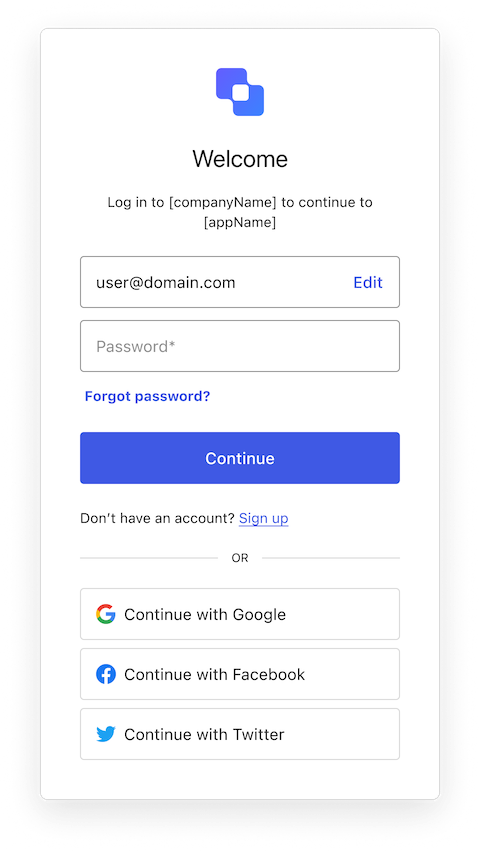
ログインのパスワード
ログインのパスワード
SDKをインポートして初期化する
auth0-acul-react-boilerplate/srcフォルダー内に「screens」という名前のフォルダーと「Login.tsx」という名前のファイルを作成します。SDKをインポートして、Reactコンポーネント内で画面にSDKを初期化します。
SDKで画面のプロパティやメソッドにアクセスする
SDKを使用すると、画面のプロパティやメソッドにアクセスできます。Auth0 ACUL JS SDKにはデータにアクセスするためのプロパティとメソッドがあります。 コンテキストデータの詳細については、「ユニバーサルログインのコンテキストデータ」をお読みください。送信アクションを呼び出す
SDKを使用して、画面で捉えたデータをサーバーに送信します。サーバーはこのデータを処理し、フローにある次の手順にユーザーを進めます。エラーがあれば画面を再度読み込んで、ユーザーにエラーのある箇所を示します。エラーはSDKからアクセスされます。3. ACULにローカルアセットの使用を構成する
Auth0 CLI、Terraform、またはを使用してACULを有効化します。構成可能な項目については、「ACUL画面を構成する」をお読みください。- Auth0 CLI(推奨)
- Auth0 Terraform
- Auth0 Management API
プロジェクトのルートディレクトリに Auth0 CLIでACULを有効にするには以下を行います。
settingsフォルダーを作成して、{SCREENNAME}.jsonファイルを格納します。ローカルサーバーで構成をテストする
ACULではアセットを公開URLでホストする必要があります。アセットをデプロイする前に、ローカルサーバーを実行してアセットをテストしてください。4. アセットをデプロイしてテナント構成を更新する
ユニバーサルログインの高度なカスタマイズは、ViteやWebpackなどを含むすべてのModern Javascriptバンドルで動作します。詳細については、「高度なカスタマイズを運用にデプロイする」をお読みください。 テナントにACULをデプロイする詳細については、「ACUL画面を構成する」をお読みください。関連コンテンツ
| トピック | 説明 |
|---|---|
| ユニバーサルログインの高度なカスタマイズ | 高度なカスタマイズの仕組みを説明します。 |
| 高度なカスタマイズの使用を開始する | 高度なカスタマイズの入門ガイドです。 |
| ユニバーサルログインの高度なカスタマイズ:画面 | 高度なカスタマイズに利用可能な画面のリストです。 |

